この投稿では、Cockpit Web コンソールを使用した Virtual Data Optimizer (VDO) の構成について説明します。
VDO ボリュームの作成
1. OL 8 コックピット Web コンソールにログインします。
2. ストレージをクリックします。
3. [VDO デバイス] ボックスの [+] アイコンをクリックします。
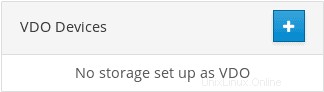
4. [名前] フィールドに、VDO ボリュームの名前をスペースなしで入力します。
5. ドライブを選択します。
6. 論理サイズ バーで、VDO ボリュームのサイズを設定します。
7. Index Memory バーで、VDO ボリュームにメモリを割り当てます。
8. 圧縮オプションを選択します。このオプションは、さまざまなファイル形式を効率的に削減できます。
9. 重複排除オプションを選択します。このオプションは、重複ブロックの複数のコピーを排除することで、ストレージ リソースの消費を削減します。
10. [オプション] 512 バイトのブロック サイズを必要とするアプリケーションで VDO ボリュームを使用するには、[512 バイトのエミュレーションを使用する] を選択します。
11. [作成] をクリックします。
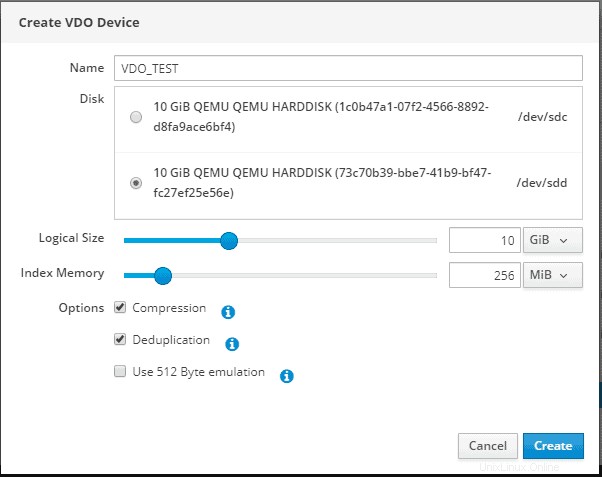
VDO ボリュームの作成プロセスが成功すると、新しい VDO ボリュームが [ストレージ] セクションに表示され、ファイル システムでフォーマットされます。
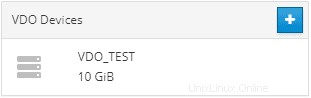
VDO ボリュームのフォーマット
1. 新しい VDO ボリュームをクリックします。
2. [認識されないデータ] タブをクリックします。
3. [フォーマット] をクリックします。
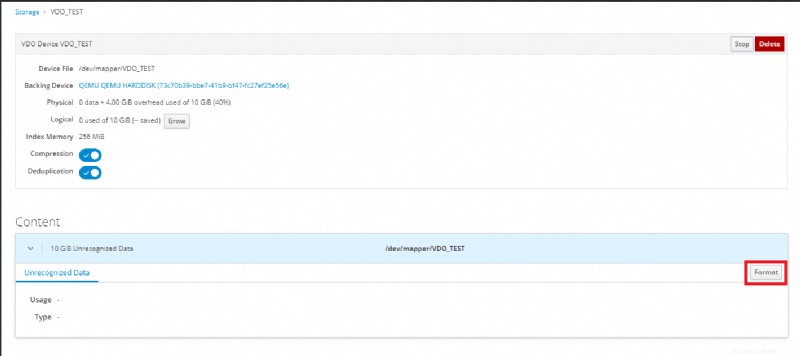
4. [消去] ドロップダウン メニューで、次を選択します。
既存のデータを上書きしない
OL Web コンソールは、ディスク ヘッダーのみを書き換えます。このオプションの利点は、フォーマットの速度です。
既存のデータをゼロで上書き
OL Web コンソールは、ディスク全体をゼロで書き換えます。プログラムはディスク全体を処理する必要があるため、このオプションは遅くなります。ディスクに再書き込みが必要なデータが含まれている場合は、このオプションを使用してください。
5. [タイプ] ドロップダウン メニューで、ファイル システムを選択します。
XFS ファイル システムは、大規模な論理ボリュームをサポートし、停止することなく物理ドライブをオンラインに切り替え、拡張します。特別な設定がない場合は、このファイル システムを選択したままにします。 XFS はボリュームの縮小をサポートしていません。そのため、XFS でフォーマットされたボリュームを縮小することはできません。 ext4 ファイル システムは、論理ボリュームをサポートし、停止せずに物理ドライブをオンラインに切り替え、拡張および縮小します。パスフレーズでボリュームを暗号化できる LUKS (Linux Unified Key Setup) 暗号化を使用するバージョンを選択することもできます。
6. [名前] フィールドに、論理ボリューム名を入力します。
7. [マウント] ドロップダウン メニューで、[カスタム] を選択します。デフォルト オプションでは、次回の起動時にファイル システムがマウントされることは保証されません。
8. [マウント ポイント] フィールドに、マウント パスを追加します。
9. [起動時にマウント] を選択します。
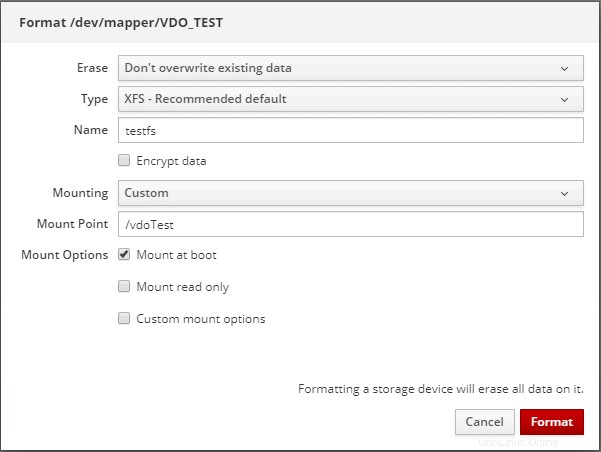
10. [フォーマット] をクリックします。使用するフォーマット オプションとボリューム サイズによっては、フォーマットに数分かかる場合があります。正常に終了すると、フォーマットされた VDO ボリュームの詳細が [ファイルシステム] タブに表示されます。
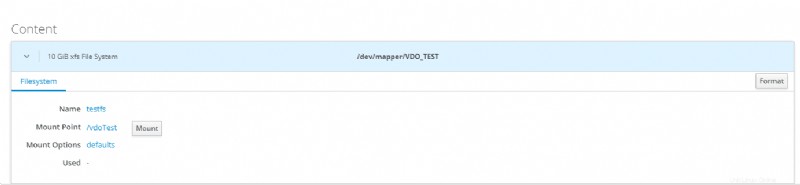
11. VDO ボリュームを使用するには、[マウント] をクリックします。この時点で、システムはマウントおよびフォーマットされた VDO ボリュームを使用します。
VDO ボリュームを拡張する
1. [VDO デバイス] ボックスで [VDO ボリューム] をクリックします。
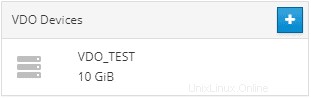
2. VDO ボリュームの詳細で、[成長] ボタンをクリックします。
3. [VDO の論理サイズの拡張] ダイアログ ボックスで、VDO ボリュームの論理サイズを拡張します。
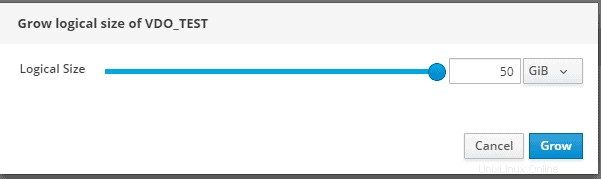
4. [成長] をクリックします。
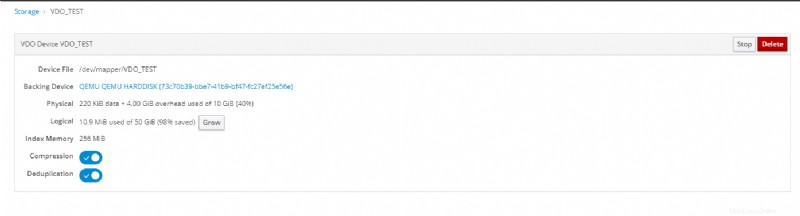
VDO の拡張プロセスが成功すると、新しいサイズが VDO ボリュームの詳細に表示されます。